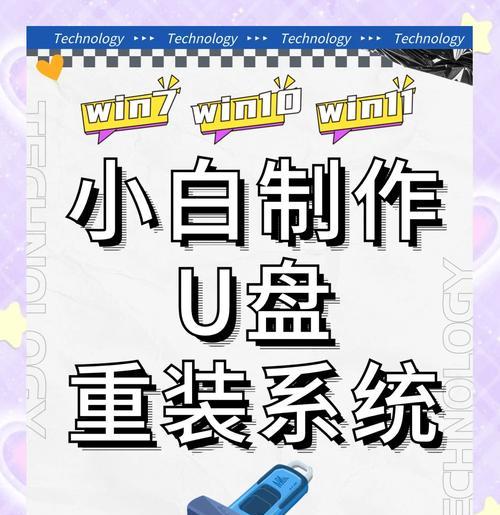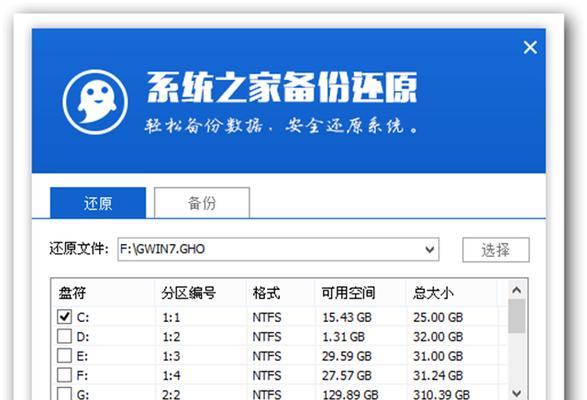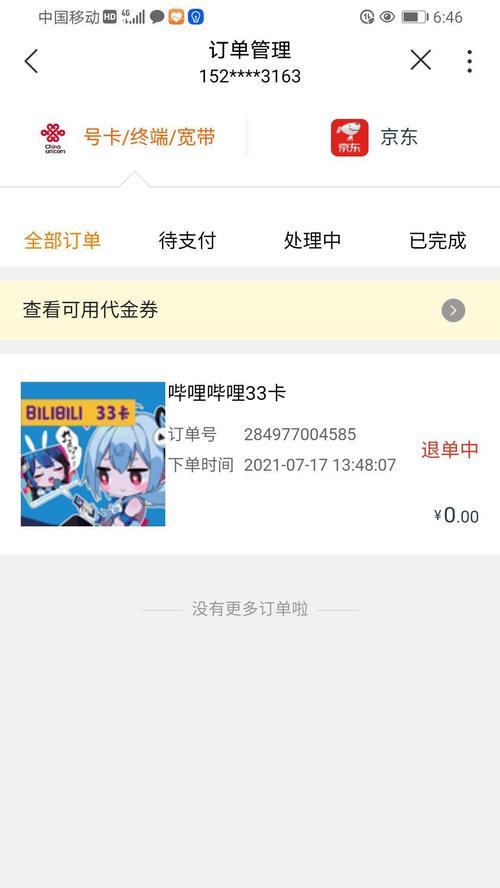在使用电脑的过程中,由于各种原因我们可能需要重装操作系统。而对于一些没有光驱的新款电脑或者不方便使用光盘的情况下,使用U盘安装系统是一种非常方便快捷的方法。本文将为大家介绍如何利用U盘来重装Win7系统,并提供详细的步骤和教程。
1.准备工作
在开始之前,您需要准备一台能够正常工作的电脑,一个至少容量为8GB的U盘,以及一个Windows7系统镜像文件(ISO格式)。
2.下载并安装Windows7USB/DVDDownloadTool
您需要下载并安装Windows7USB/DVDDownloadTool软件。这个软件可以帮助您将Win7系统镜像文件写入U盘,并使其成为可启动的安装介质。
3.启动Windows7USB/DVDDownloadTool
安装完成后,打开Windows7USB/DVDDownloadTool软件。在界面上选择“USB设备”,然后点击“浏览”按钮选择您下载好的Win7系统镜像文件。
4.插入U盘
在选择好Win7系统镜像文件后,插入您准备好的U盘。请确保U盘已经备份好了重要的文件,因为在重装系统的过程中U盘的所有数据将会被删除。
5.创建可启动的U盘
接下来,在Windows7USB/DVDDownloadTool软件界面上点击“下一步”,然后选择“USB设备”。接着,在下拉菜单中选择您插入的U盘,点击“开始复制”按钮开始创建可启动的U盘。
6.设置电脑启动项
创建成功后,您需要设置电脑的启动项,使其能够从U盘启动。在开机时按下相应的按键(通常是F2或Delete键)进入BIOS设置界面,找到“Boot”选项,将U盘设为第一启动项。
7.保存并重启电脑
完成设置后,保存并退出BIOS设置界面。重新启动电脑。系统将自动从U盘启动,并进入安装界面。
8.选择安装类型
在安装界面上,选择您希望安装的系统版本(通常是HomePremium或Professional)以及安装语言等选项。然后点击“下一步”继续。
9.同意许可协议
阅读并同意Windows7系统的许可协议。然后点击“下一步”。
10.选择安装类型
在安装类型选择界面上,选择“自定义(高级)”,以便进行全新的系统安装。
11.分区和格式化硬盘
在接下来的界面上,您可以对硬盘进行分区和格式化操作。如果您只有一个硬盘并希望全部用于安装系统,则直接点击“下一步”即可。
12.系统安装
系统安装过程将会自动进行,这个过程可能需要一些时间,请耐心等待。系统会在安装过程中自动重启几次。
13.完成安装
当安装完成后,系统会要求您输入计算机名称和密码等信息。请根据自己的需要填写相应的信息。
14.更新和驱动安装
完成基本设置后,您可以连接到网络并进行系统更新。同时,还可以安装相应的驱动程序,以确保电脑正常工作。
15.安装必要软件
根据个人需求安装一些必要的软件,以使电脑能够满足您的日常需求。
通过以上步骤,您已经成功地使用U盘重装了Win7系统。这种方法不仅方便快捷,而且适用于没有光驱或不方便使用光盘的情况下。希望本文的详细教程能够对您有所帮助,祝您成功安装并使用新的Win7系统。